Oppdatert april 2024: Slutt å få feilmeldinger og senk systemet med optimaliseringsverktøyet vårt. Få den nå på denne koblingen
- Last ned og installer reparasjonsverktøyet her.
- La den skanne datamaskinen din.
- Verktøyet vil da fiks datamaskinen din.
Hvis du er en lidenskapelig bruker av Windows-operativsystemet, kan det hende at du ofte har møtt System Volume Information-mappen på datamaskinens harddisker. Denne mappen vises ikke alene. I stedet må du aktivere alternativet Vis skjulte og beskyttede filinnstillinger i Mappealternativer. Men har du aldri lurt på hva mappen System Volume Information er og hvordan den brukes?

Informasjon om systemvolum brukes til mange forskjellige formål, for eksempel lagring av systemgjenopprettingspunkter, servicedatabaseinformasjon (brukt til å forlenge tilgangstiden), Volum Shadow Copy-tjeneste data for sikkerhetskopiering og distribuerte sporingstjenester som brukes til å reparere koblinger og forskjellige snarveier.
Hvordan får jeg tilgang til informasjonsmappen for systemvolum?
Du kan sannsynligvis få tilgang til denne mappen hvis du bruker bærbare (USB) stasjoner fordi filtypen ikke er NTFS (den kan være FAT32 eller exFAT). Det er vanligvis to mapper: WPSettings.dat og IndexerVolumeGrid.
IndexerVolumeGrid tildeler en unik identifikator til spilleren. Indekseringstjenesten analyserer deretter filene på disken din og indekserer dem for raskere tilgang. Hver gang du kobler stasjonen til datamaskinen, søker Windows etter stasjons-IDen og bestemmer søkedatabasen som skal søke og som stasjonen skal kobles til. På denne måten kan du bruke forskjellige søkealternativer på disken (Cortana, File Explorer, etc.).
Oppdatering fra april 2024:
Du kan nå forhindre PC -problemer ved å bruke dette verktøyet, for eksempel å beskytte deg mot tap av filer og skadelig programvare. I tillegg er det en fin måte å optimalisere datamaskinen for maksimal ytelse. Programmet fikser vanlige feil som kan oppstå på Windows -systemer uten problemer - du trenger ikke timer med feilsøking når du har den perfekte løsningen på fingertuppene:
- Trinn 1: Last ned PC Repair & Optimizer Tool (Windows 10, 8, 7, XP, Vista - Microsoft Gold-sertifisert).
- Trinn 2: Klikk på "start Scan"For å finne Windows-registerproblemer som kan forårsake PC-problemer.
- Trinn 3: Klikk på "Reparer alle"For å fikse alle problemer.
Mappen System Volume Information er lokalisert i rotkatalogen til hver harddisk (enten det er en lokal harddisk / SSD eller USB-nøkkel). Den lagrer systemdata relatert til systemgjenopprettingstjenesten, indeksering, filhistorikkfunksjon, etc.
Som standard er mappen System Volume Information skjult, og bare SYSTEM har tilgang til den. Selv administratoren kan ikke åpne den og vise innholdet i mappen. Hvis du prøver å åpne mappen System Volume Information i Utforskeren under en hvilken som helst bruker (inkludert en administrator), vil du få en feil som nekter deg tilgang:
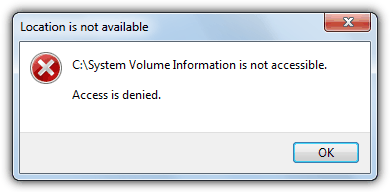
Plasseringen er ikke tilgjengelig.
C: \ System Volume Information er ikke tilgjengelig.
Access is denied.
Kan jeg slette mappen System Volume Information?
Mappen System Volume Information inneholder viktig informasjon, og du bør ikke slette mappen hvis du ikke har lov til det med interne disker og NTFS-partisjonerte eksterne disker. For exFAT- eller FAT32-partisjonerte eksterne stasjoner er det ditt valg hvis du vurderer fordeler og ulemper.
Selv om mappen System Volume Information lagrer mye informasjon, er det ikke mulig å administrere all informasjonen. Siden systemgjenopprettingspunktene opptar det meste av mappeplassen, kunne vi imidlertid redusere den maksimale størrelsen som verktøyet kan bruke på en disk. Fremgangsmåten for å begrense diskbruk med systemgjenopprettingspunkter er som følger:
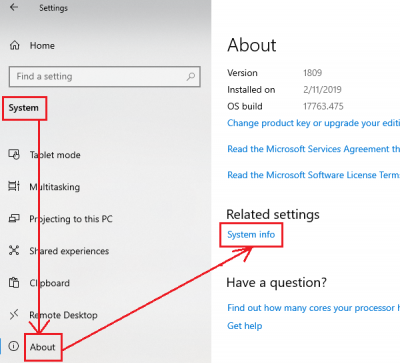
- Klikk Start og gå til Innstillinger> System> Om> Systeminfo.
- Velg Systembeskyttelse fra listen til venstre.
- I listen under Beskyttelsesinnstillinger velger du disken du vil slette mappen System Volume Information for, og klikker deretter Configure.
Ekspert Tips: Dette reparasjonsverktøyet skanner depotene og erstatter korrupte eller manglende filer hvis ingen av disse metodene har fungert. Det fungerer bra i de fleste tilfeller der problemet skyldes systemkorrupsjon. Dette verktøyet vil også optimere systemet ditt for å maksimere ytelsen. Den kan lastes ned av Klikk her

CCNA, Webutvikler, PC Feilsøking
Jeg er en datamaskinentusiast og en praktiserende IT-profesjonell. Jeg har mange års erfaring bak meg i dataprogrammering, feilsøking og reparasjon av maskinvare. Jeg er spesialisert på webutvikling og database design. Jeg har også en CCNA-sertifisering for nettverksdesign og feilsøking.

